怎么忘记wifi密码重新连接 Win10忘记Wifi密码后如何重新连接
更新时间:2023-11-25 12:37:52作者:yang
怎么忘记wifi密码重新连接,在如今高度依赖网络的时代,忘记了Wifi密码可能会让我们感到非常困扰,特别是在使用Windows 10操作系统的情况下,重新连接无线网络似乎变得有些棘手。幸运的是我们并不必因此而陷入绝望。本文将为大家介绍一些解决方法,帮助我们快速而轻松地重新连接Wifi网络,让我们能够继续享受高速无线上网的便利。无论是忘记密码还是遇到连接问题,本文所提供的方法都将成为我们的救星。让我们一起来探索这些方法吧。
具体步骤:
1.先打开电脑,然后点击无线网络图标;
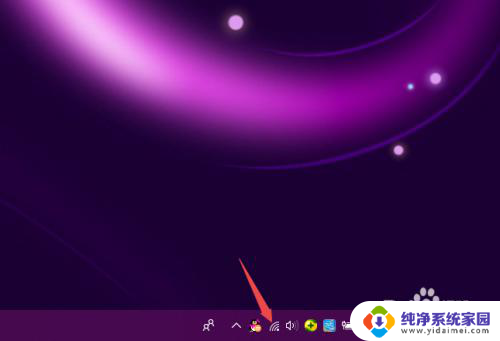
2.之后右击wifi网络,点击忘记;
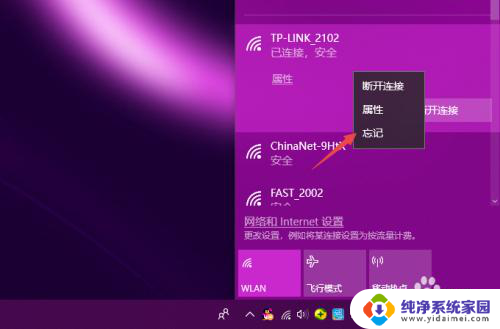
3.然后点击wifi网络;
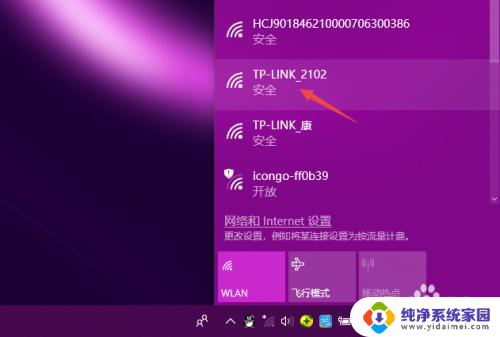
4.然后点击连接;

5.之后输入密码,点击下一步;
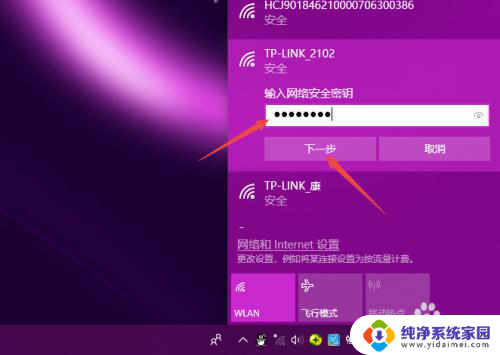
6.结果如图所示,这样我们便连接上wifi了。
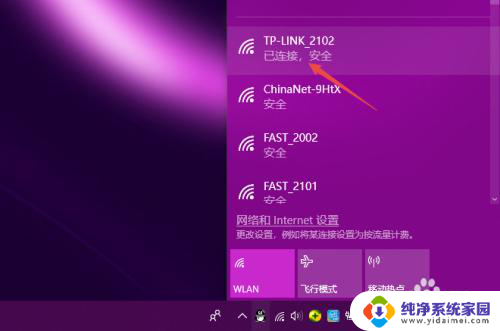
以上就是如何重新连接并忘记WiFi密码的全部内容,如果您遇到这种情况,请按照以上方法解决,希望对大家有所帮助。
怎么忘记wifi密码重新连接 Win10忘记Wifi密码后如何重新连接相关教程
- 忘记wifi密码怎么连接 Win10忘记无线网络后如何重新连接
- win10忘记wifi密码操作 Win10如何重新连接被忘记的无线网络
- 电脑忘记wifi后要怎么恢复 Win10忘记无线网络后怎么重新连接Wifi
- 忘记电脑密码怎么重置win10 Windows10开机密码忘了如何重置
- 忘记电脑pin密码怎么办 Win10 PIN密码忘记了怎么重置
- 怎么重置账户密码win10 Win10账户密码忘记了如何重置
- win10系统忘了开机密码 win10忘记开机密码怎么重置
- 怎么查看已连接上的wifi密码 WIN10如何查看已连接WIFI的密码
- win10电脑忘记开机密码了如何打开电脑 如何重新开机忘记密码的电脑
- 笔记本解除开机密码win10 笔记本电脑忘记密码怎么重置
- 怎么查询电脑的dns地址 Win10如何查看本机的DNS地址
- 电脑怎么更改文件存储位置 win10默认文件存储位置如何更改
- win10恢复保留个人文件是什么文件 Win10重置此电脑会删除其他盘的数据吗
- win10怎么设置两个用户 Win10 如何添加多个本地账户
- 显示器尺寸在哪里看 win10显示器尺寸查看方法
- 打开卸载的软件 如何打开win10程序和功能窗口